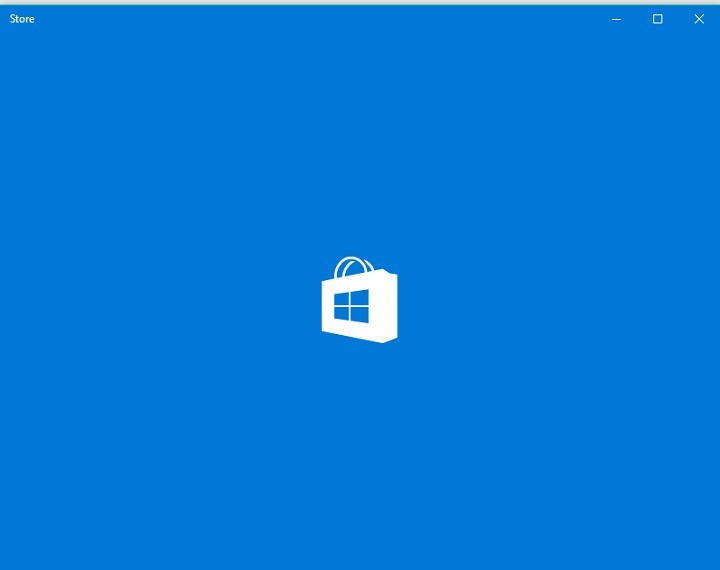Как установить Windows 8.1 в автономном режиме на любое устройство с Windows 8

Microsoft выпустила Windows 8.1 как бесплатное официальное обновление для Windows 8, а это означает, что если вы используете Windows 8, вы можете в любое время перейти в Магазин Windows, откуда вы можете загрузить и установить Windows 8.1 на свой планшет, ноутбук и т. Д. или настольный компьютер.
Хотя Windows 8.1 является бесплатным обновлением, доступным для пользователей Windows 8, загрузка прошивки может вызвать некоторые проблемы с доступностью. Почему? Ну, в основном потому, что обновление до Windows 8.1 на нескольких устройствах включает в себя отдельную процедуру загрузки для каждого компьютера по частям. Следовательно, вы не можете установить Windows 8.1 на нескольких устройствах одновременно. Это нехорошо, особенно если у вас нет бесплатного подключения к Интернету или если вы находитесь в месте, где вы не можете подключиться.
В этом случае загрузка Windows 8.1 из Магазина Windows может показаться невозможной. В любом случае, есть уловка, с помощью которой вы можете установить Windows 8.1 в автономном режиме; Я подробно расскажу об этом в приведенных ниже инструкциях, так что не медлите и проверьте все.
Доступен автономный метод установки Windows 8.1
Выполнив следующие действия, вы сможете загрузить Windows 8.1 ISO с серверов Microsoft с помощью ключа продукта Windows 8. Затем, используя этот ISO, вы можете создать свой собственный DVD или USB-носитель для обновления вашего устройства Windows 8 до Windows 8.1 бесплатно и в автономном режиме. .
Сначала перейдите на страницу является .
Оттуда выберите вариант »Установить Windows 8«.
Следуйте инструкциям на экране и запустите исполняемый файл » Windows8-Setup.exe »И при появлении запроса введите ключ продукта Windows 8.
Затем закройте окно установки и подтвердите, что хотите выйти.
Теперь вы вернетесь на страницу главного окна, где вам нужно выбрать «Установить Windows 8.1».
Следуйте инструкциям на экране и запустите исполняемый файл » WindowsSetupBox.exe «. ISO-файл Windows 8.1 будет загружен.

В конце выберите «Установить создание носителя» и выберите, хотите ли вы записать новый DVD или создать новый USB-носитель для обновления до Windows 8.1 в автономном режиме.
Вот и все; Вот как вы можете выбрать установку Windows 8.1 в автономном режиме. Конечно, вы не сможете выполнить чистую установку с помощью этого метода, так как описанные выше шаги должны применяться только для обхода процесса загрузки Магазина Windows. Сообщите нам, если у вас возникнут проблемы с выполнением описанных выше действий, и мы поможем вам как можно скорее.
Теги: windows 8.1 советы


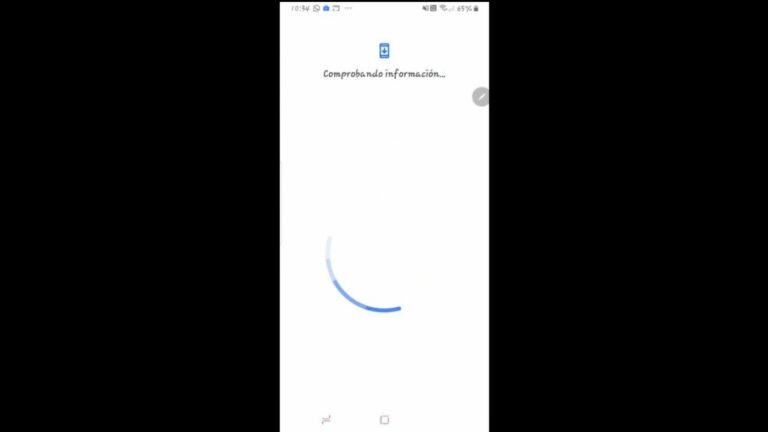
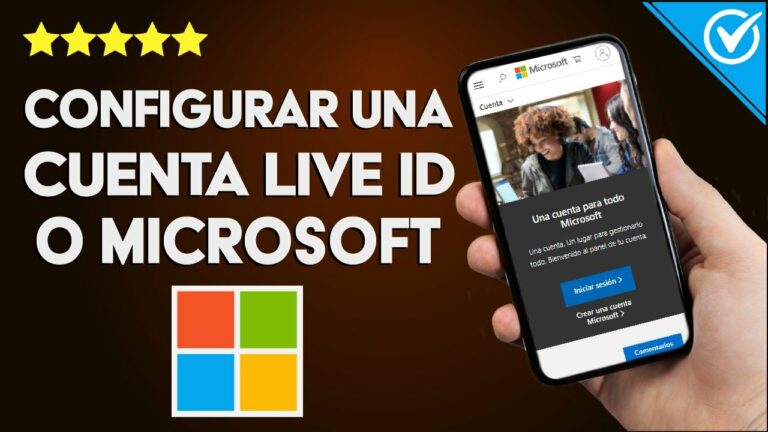
![Подлинность этого веб-сайта или целостность этого соединения не могут быть проверены[FIX].](https://xmeg.ru/wp-content/uploads/2021/08/Web-Browser-e1509105829718-768x768.png)